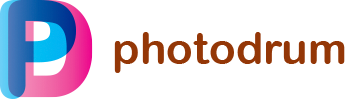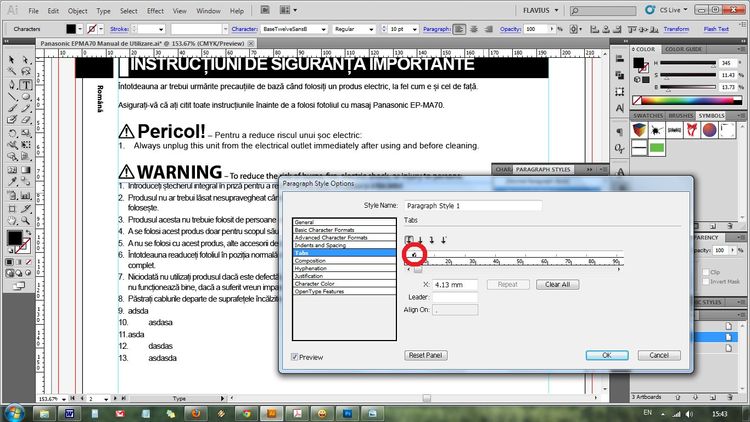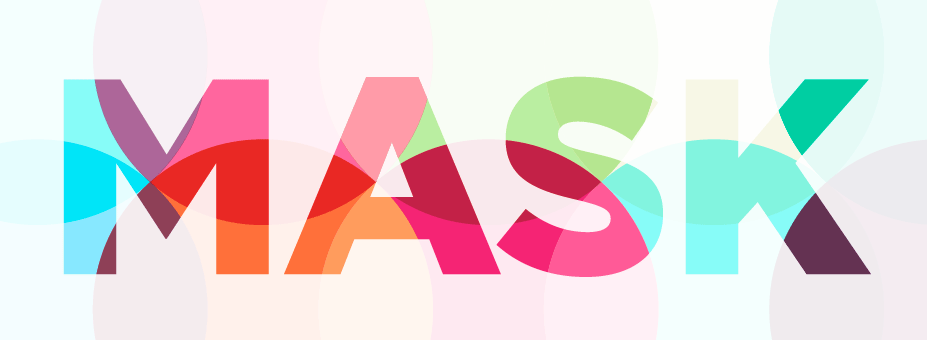Растровый эффект в Illustrator
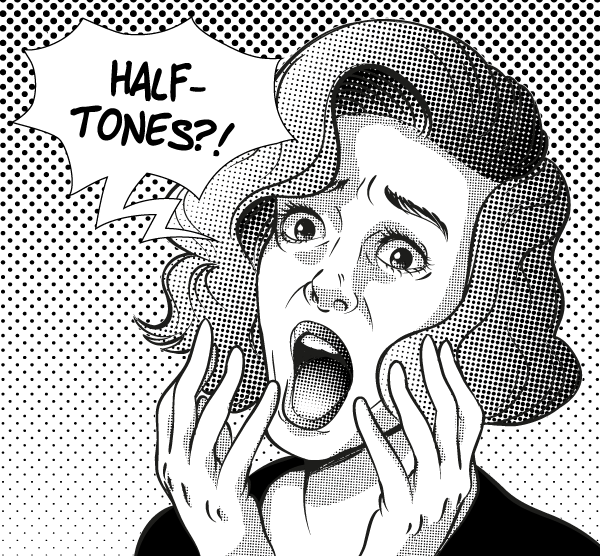
Растровый эффект или, как его еще называют, эффект полутонов – является по своей сути точками различных размеров и расстояний между ними, которые в своей общей массе образуют эффект градиентной заливки. Хотя это метод и является основой в печати, но из-за своей эстетики он стал популярным даже в цифровом контенте.
Просмотрев много комиксов, где используются эффект полутонов, у меня появилась к нему особая любовь, и я решил поделиться с вами этим уроком. Вы увидите, что в Adobe Illustrator добиться этого эффекта не так трудно, и с помощью полутонов, вместо обычных черно-белых иллюстраций, вы сможете придать своим комиксам или художественным работам уникальную привлекательность.
Содержание
Создание Line Art
Сначала нужно создать штриховой оригинал (набросок), к которому будет применяться эффект полутонов. Я сделал набросок кричащей женщины как отсылку на поп-арт, который многие связывают с полутонами.
Давайте создадим новый документ в Adobe Illustrator и импортируем в него эскиз, перейдя в меню File> Place…
Далее, дважды щелкните на эскиз текущего слоя в панели слоев, поставьте галочку у пункта Template и нажмите кнопку OK.
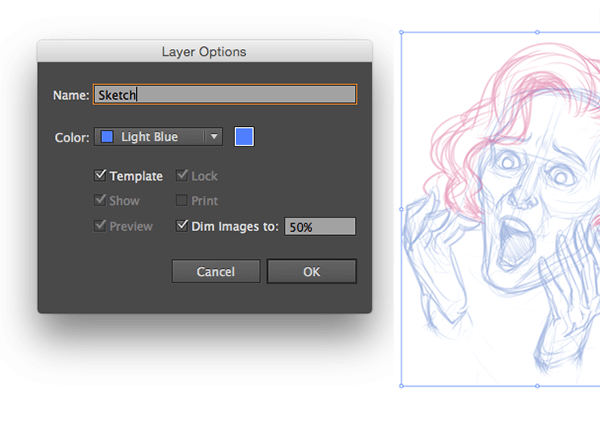
Теперь сделаем векторный набросок прямо поверх карандашного эскиза с помощью инструмента Brush Tool:
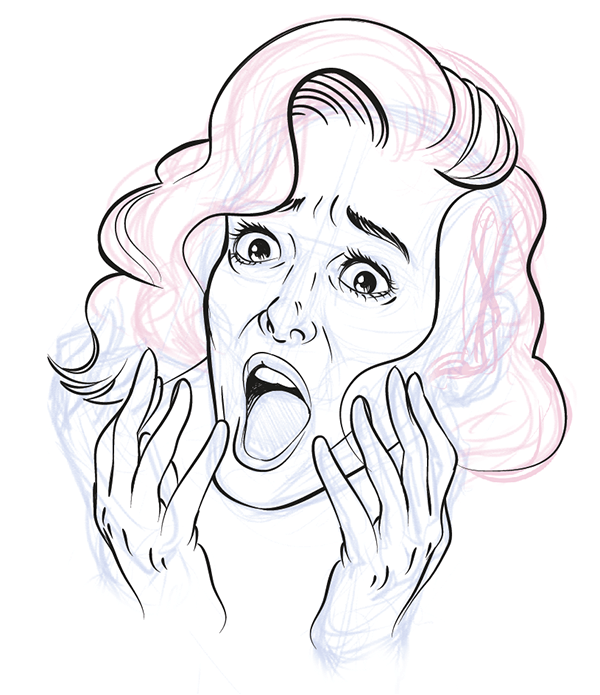
Я сделал довольно свободный набросок и он существенно отличается от первоначального карандашного эскиза. Я посчитал, что сделал много ненужных карандашных линий, которые будут перегружать рисунок после нанесения градиента.
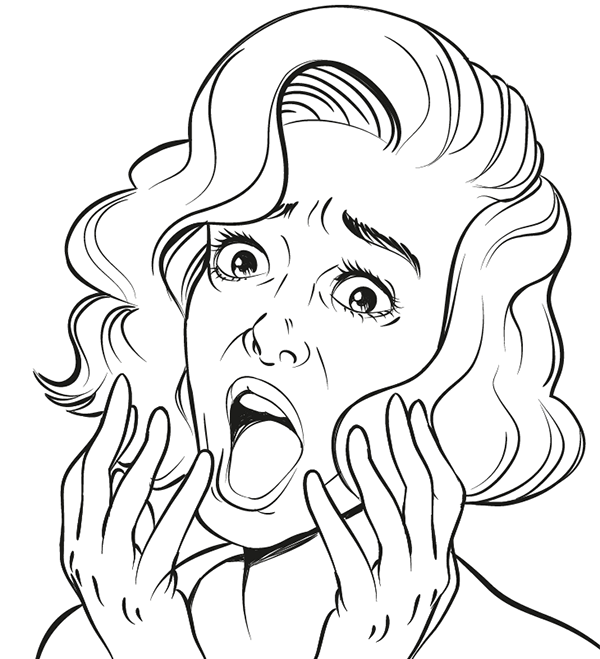
Добавление оттенков серого
С помощью инструмента Pen Tool создайте формы волос. Нарисуйте две формы, по одной для каждой из сторон прически. И назначьте им градиентную заливку (быстрая клавиша – «точка» на английской раскладке).
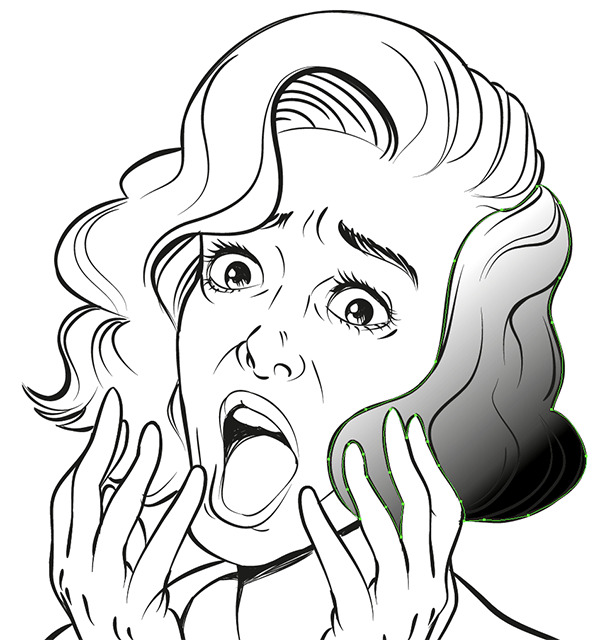
После того, как я сделал волосы, я добавил формы для губ и глаз. Так как волосы женщины нависают над частью ее лица – я добавил большую тень на лоб.

Когда я занимаюсь затенением кожи, я стараюсь представить, где находится источник света в моей картине. В данном случае – с левой стороны. Чтобы добавить дополнительное шоковое выражение лицу, я добавил тень под глазами, которые будут иметь устрашающий эффект.
Затем я сделал заливку языка темно серого цвета, а после добавил точки светло-серого цвета инструментом Mesh Tool.
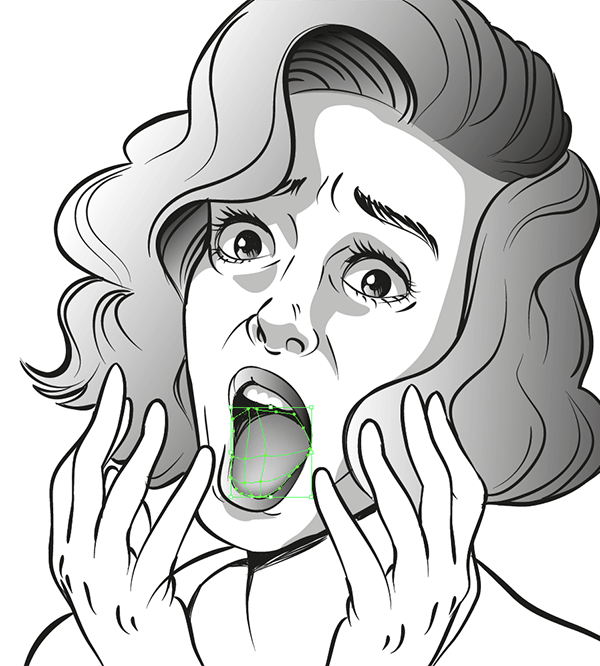
Могу дать хороший совет: для того чтобы держать под контролем все цвета на изображении – сделайте черно-белую/серую палитру из тех цветов, которые вы в дальнейшем будете выбирать. Ограничьте себя несколькими оттенками, чтобы свести к минимуму риск визуально перегрузить картинку.
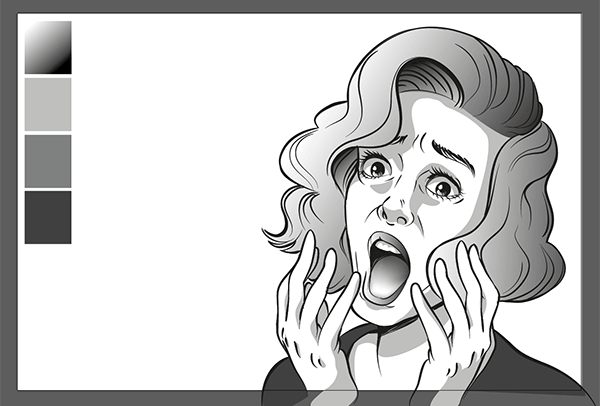
Делаем полутона
У нас получилось довольно приличное изображение в оттенках серого, но мы хотим сделать его в полутонах. Эта часть урока самая легкая. Операция по конвертированию объекта в оттенки серого не сложнее простого нажатия кнопки и требует лишь правильных настроек.
Какие настройки лучше всего использовать, зависит от того, какого размера у вас изображение. Другими словами, это потребует от вас некоторых проб и ошибок.
Кожа.
Выберите все объекты, которые составляют зоны затенения кожи. Далее, идите в меню Effect> Pixelate> Color Halftone.
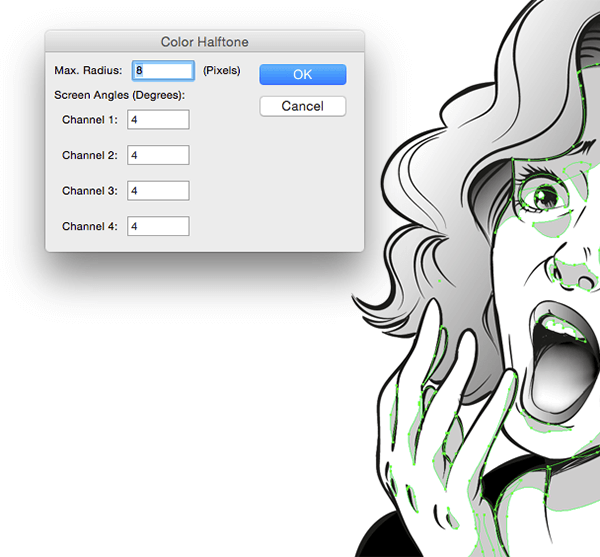
Мое изображение не очень большое, так что настройки, которые я решил использовать имеют довольно небольшие значения. В результате у нас получится хороший, плотный паттерн для кожи.

Волосы.
Для волос я хочу получить более темный полутон.
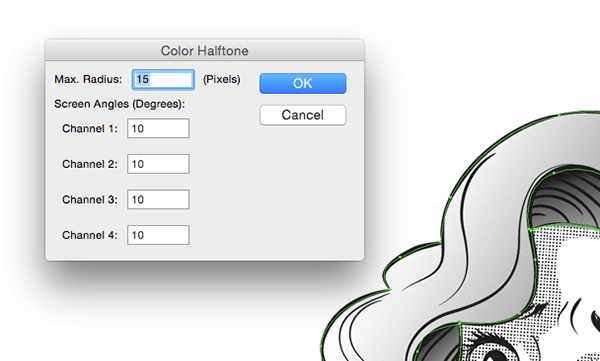
Здесь вы можете реально увидеть, как работают размеры точки – чем меньше точка, тем светлее становится градиент.

Рот.
Наконец для рта я решил немного поэкспериментировать со значениями, и увеличил значения для каналов 1 и 4.
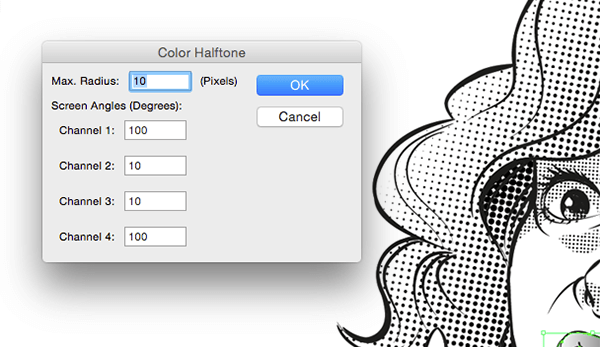

Используйте Dot Swatches для фона
Кроме всего того, что было сказано выше и создавая свой эффект полутонов, знайте – Illustrator также предлагает некоторые готовые паттерны. Вы можете найти их перейдя по Windows > Open Swatch Library > Patterns > Basic Graphics > Basic Graphics_Dots.
Это даст вам выбор простых серых оттенков и градиентов. Несмотря на то, что они не cмогут быть такими же гибкими в настройках, как сделанные своими руками.
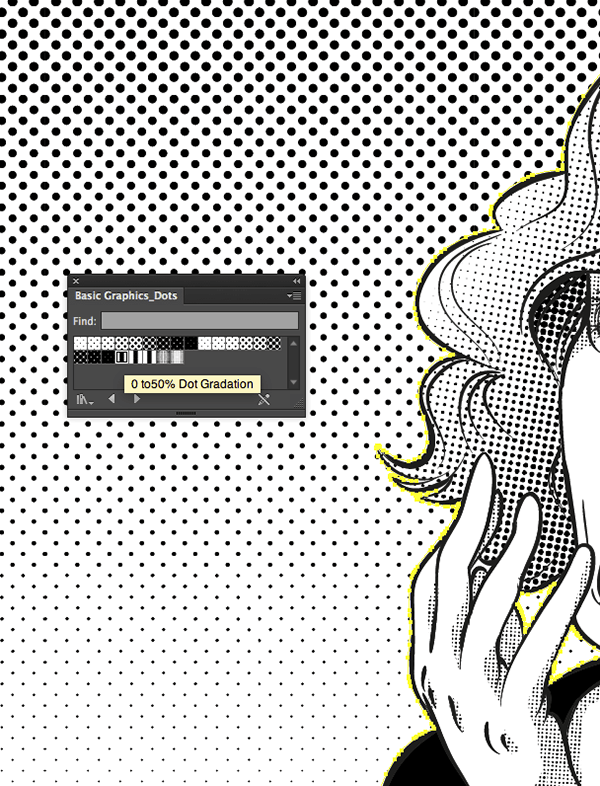
Создание полутона не очень трудно занятие в Illustrator, но с ними могут возникнуть и небольшие трудности. Например, вы могли заметить, что при масштабировании, полутона трудно контролировать. Наилучший подход в большинстве задач заключается в применении полутона к изображению, которое уже находится в своем окончательном размере. Таким образом, вы минуете неприятные неожиданности.
Не ленитесь и потратьте немного времени, чтобы настроить параметры и получить идеальную плотность точек.
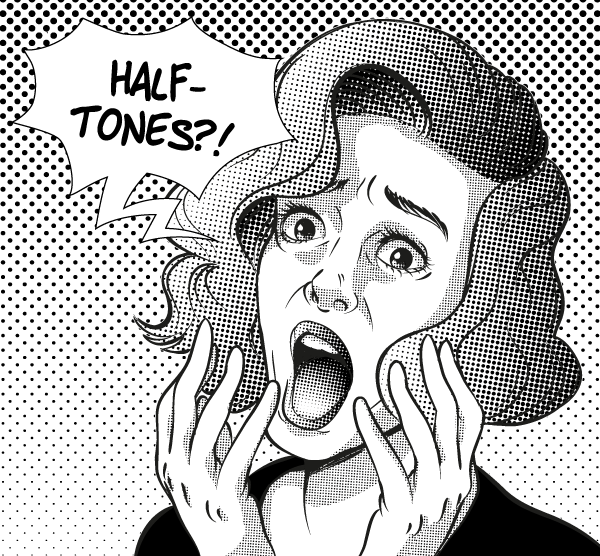
Автор здесь.